Jak cofnąć, przerobić i powtarzać działania w programie Excel
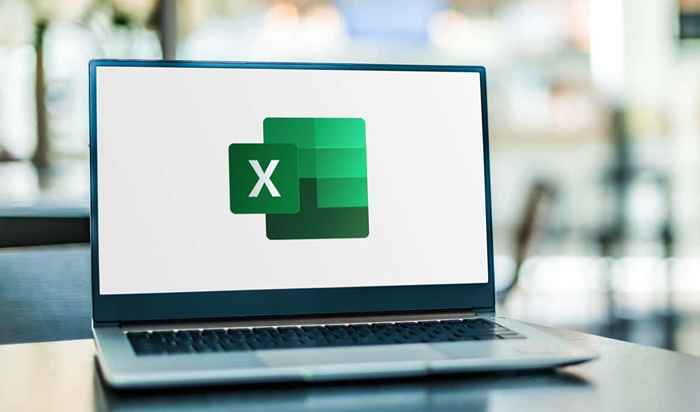
- 1463
- 138
- Juliusz Janicki
Przy liczbie działań, które prawdopodobnie wykonasz w arkuszach kalkulacyjnych Excel, na pewno popełniasz błędy lub potrzebujesz szybkiego skrótu. Używając cofania, ponownego i powtórzenia, możesz szybko odwrócić akcję, przerobić ją lub powtórzyć tę samą akcję więcej niż raz.
Jeśli jesteś nowy w Microsoft Excel lub nie wykonałeś jeszcze tych akcji, pokażemy, jak cofnąć się w programie Excel, a także powtórzyć kilka różnych sposobów w systemie Windows, Mac i Internet.
Spis treściJak cofnąć działania w programie Excel
Undo jest jednym z najczęstszych działań, które możesz wykonać. Niezależnie od tego, czy zrobisz coś przez pomyłkę, czy szybko zmieniasz zdanie, możesz łatwo cofnąć to, co właśnie zrobiłeś w programie Excel.
Excel w systemie Windows, Mac i Internet ma przycisk cofania, który jest zaokrągloną strzałką wskazującą w lewo. Znajdziesz go na pasku szybkiego dostępu w systemie Windows i Mac oraz na karcie Home w Excel w Internecie.
Użyj przycisku cofania, aby odwrócić ostatnią akcję.
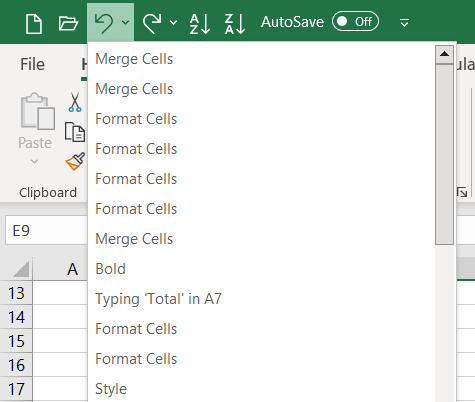
Oprócz korzystania z polecenia Undo, możesz użyć skrótu klawiatury, aby szybko odwrócić ostatnią akcję. Wybierz Ctrl + Z w systemie Windows lub Command + Z na Mac, aby cofnąć akcję.
Uwaga: mogą być pewne działania, których nie można cofnąć w programie Excel, na przykład zapisywanie pliku. W takich przypadkach ikona cofnięcia zostanie zreżyserowana, a wskazówka narzędzi wyświetli się jako „Nie można cofnąć."
Jak powtarzać działania w programie Excel
Wraz z cofaniem w programie Excel to polecenie ponownego. Jeśli po użyciu akcji cofnięcia chcesz je przerobić, możesz również użyć skrótu przycisku lub klawiatury.
W systemie Windows i Mac wybierz przycisk Redo, który jest zaokrągloną strzałką wskazującą w prawo, na pasku narzędzi szybkiego dostępu.
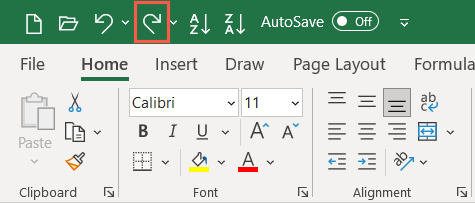
Możesz użyć strzałki obok przycisku ponownego samopoczucia, aby przerobić kilka akcji.
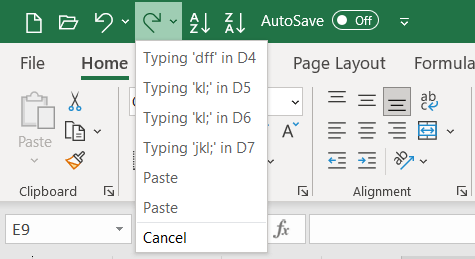
W Internecie wybierz przycisk Redo na karcie Home. Jeśli używasz wstążki pojedynczej linii, musisz wybrać strzałkę obok cofnięcia i wybrać Reto, jak pokazano poniżej. Aby wielokrotnie ponownie wykonywać akcje w Internecie, po prostu wybierz przycisk Redo wiele razy.
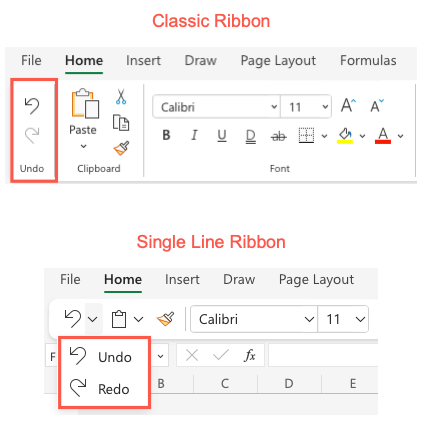
Jeśli wolisz używać skrótu klawiatury, wybierz Ctrl + Y w systemie Windows lub Command + Y na Mac.
UWAGA: Nie zobaczysz dostępnego przycisku Redo, chyba że najpierw użyjesz cofnięcia.
Jak powtarzać działania w programie Excel
Jeszcze jedna akcja, którą można znaleźć w Excel, jest polecenie powtórka. To pozwala na wykonywanie tej samej akcji więcej niż raz, na przykład wielokrotne wklejanie tych samych elementów lub stosowanie identycznego formatowania. Nie możesz zobaczyć przycisku powtórzeń jak cofanie i ponowne i musisz go najpierw włączyć.
Powtórzona akcja nie jest obecnie dostępna w wersji internetowej Excel.
Włącz przycisk Powtórzenia
W systemie Windows musisz dodać przycisk do paska narzędzi szybkiego dostępu, ponieważ nie ma go domyślnie.
- Wybierz rozwijaną strzałkę po prawej stronie paska narzędzi i wybierz więcej poleceń lub przejdź do opcji pliku i wybierz pasek narzędzi szybkiego dostępu po lewej stronie.
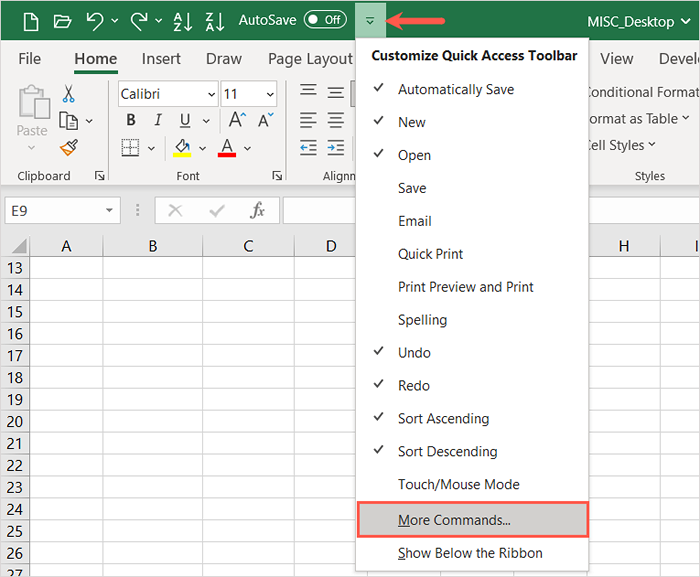
- Na pierwszej liście po prawej stronie wybierz powtórz. Następnie użyj przycisku Dodaj w środku, aby przenieść akcję na listę paska narzędzi szybkiego dostępu po prawej stronie.
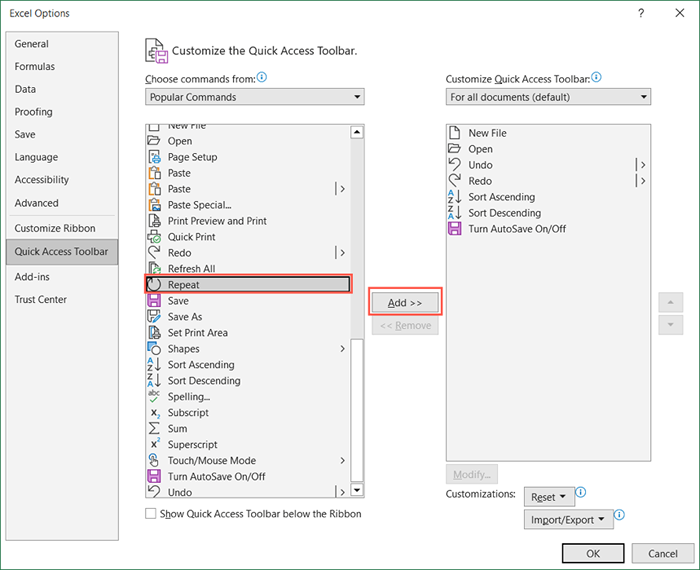
- Użyj OK na dole, aby zapisać zmianę. Następnie powinieneś zobaczyć przycisk Powtórz po powrocie do arkusza roboczego.
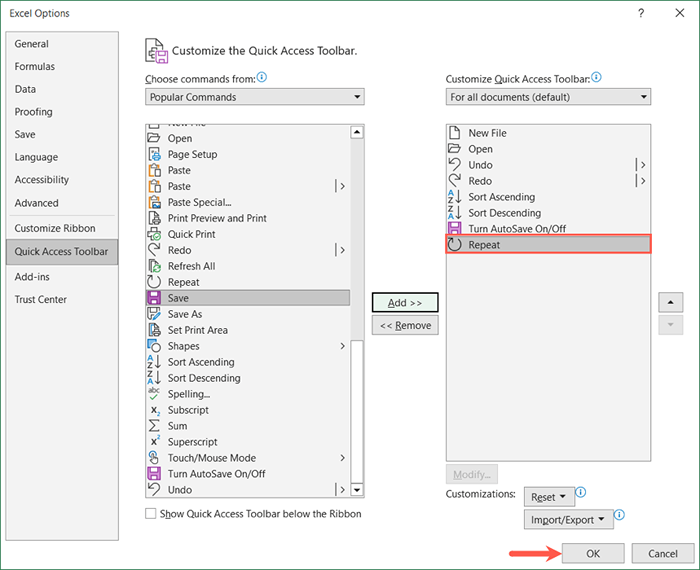
Na komputerze Mac możesz nie zobaczyć przycisku powtórzenia na pasku narzędzi szybkiego dostępu, ale możesz go łatwo włączyć. Wybierz trzy kropki po prawej stronie paska narzędzi i wybierz powtórz na liście, aby umieścić znacznik wyboru obok niego. Następnie zobaczysz go na pasku narzędzi.
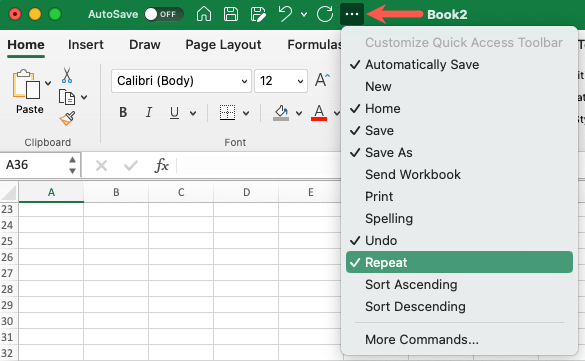
Użyj powtórnej akcji
Na dowolnej platformie zobaczysz przycisk Powtórz dostępny, gdy wykonanie akcji można powtórzyć. Pojawia się jako okrągła strzałka wskazująca w prawo. Po prostu wybierz przycisk Powtórz jeden lub więcej razy.
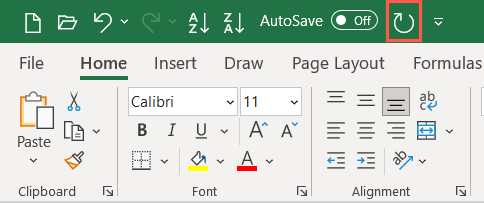
Podobnie jak inne działania na tej liście, możesz użyć kombinacji klawiszy skrótów zamiast przycisku powtarzania. Użyj tego samego skrótu, aby powtórzyć jako ponowne. W systemie Windows użyj Ctrl + Y i na Mac, użyj polecenia + Y.
Używając cofania, ponownego i powtarzania w programie Excel, możesz szybko i łatwo zająć się najnowszymi działaniami. Aby uzyskać powiązany samouczek, spójrz na rejestrowanie makro w programie Excel, aby przyspieszyć zadania, które wykonujesz raz po raz.
- « Udostępnianie ekranu nie działa w zespołach Microsoft? 9 poprawek do wypróbowania
- Jak naprawić integralność pamięci, jest problemem w systemie Windows 11 »

